Mise en place d'une réplication entre hôte Hyper-V en utilisant les outils Microsoft. Nous utiliserons Kerberos en HTTP.
La réplication Hyper-V consiste à effectuer une copie d'une machine virtuelle tout les X minutes sur un second serveur Hyper-V. La réplication est utilisée pour la mise en place d'un PRA (Plan de Reprise d'Activité). En cas de défaillance du premier serveur, l'activité peut être relancée sur le second serveur.
Infrastructure cible
LABO-HV1 -> VMs en production
LABO-HV2 -> Réplication des VMs en production
Prérequis
Les deux serveurs HYPER-V doivent être dans un domaine Active Directory.
Le serveur de réplication doit disposer d'assez d'espace de stockage pour accueillir les données répliqué.
Configuration du serveur hébergeant les réplications
Sur le serveur PRA (ici LABO-HV2), ouvrir le gestionnaire Hyper-V
1) Panneau de configuration - Outils d'administration - Gestionnaire HYPER-V
2) Ouvrir les propriétés de l'hyperviseur
3) Cliquer sur Configuration de la réplication
4) Indiquer les paramétres de la façon suivante :
- Cocher : Activez ce ordinateur en tant que serveur de réplication.
- Cocher : Utiliser Kerberos (HTTP)
- Indiquer le port à utiliser.
- Cocher : Autoriser la réplication à partir de n'importe quel serveur authentifié.
- Indiquer le répertoire ou seront stocké les réplications
/!\ Avant de configurer la réplication, assurer vous de mettre en place les bonne règles de par feu (autoriser le port). /!\
Configuration de la réplication
Sur le serveur de production (ici LABO-HV1), ouvrir le Gestionnaire Hyper-V
1) Panneau de configuration - Outils d'administration - Gestionnaire HYPER-V
2) Cliquer droit sur la VM à répliquer sur le serveur de réplication puis Activer la réplication
3) Cliquer sur Suivant
4) Indiquer le Serveur de réplication (ici LABO-HV2)
5) Cocher : Utiliser l'authentification Kerberos (HTTP)
Cocher : Compressez les données transmises sur le réseau.
Cliquer sur Suivant
6) Sélectionner les disques virtuels de la VM à répliquer
Cliquer sur Suivant
7) Choisir la fréquence de réplication (30sec, 5min, 30min)
Cliquer sur Suivant
8) On peut conserver des point de récupération. Dans mon exemple, je ne le configure pas
Cliquer sur Suivant
9) Configurer les options à votre convenance puis cliquer sur Suivant
10) Cliquer sur Terminer
11) Répéter cette procédure pour toute les VMs que vous souhaitez répliquer sur votre PRA.
Vérification de la réplication
Sur le serveur de production ou le serveur de PRA, ouvrer le gestionnaire Hyper-V.
Panneau de configuration - Outils d'administration - Gestionnaire HYPER-V
Cliquer droit sur la VM à vérifier - Réplication - Afficher l'integrité de la réplication ...
Il faut regarder la date de la dernière synchronisation ainsi que la taille des données qui ne sont pas encore répliquées. Dans mon exemple, la dernière synchronisation ne doit pas dépasser 10min (configuration avec une fréquence de 5min).
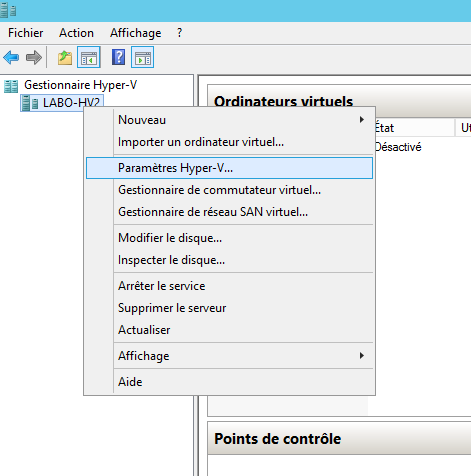
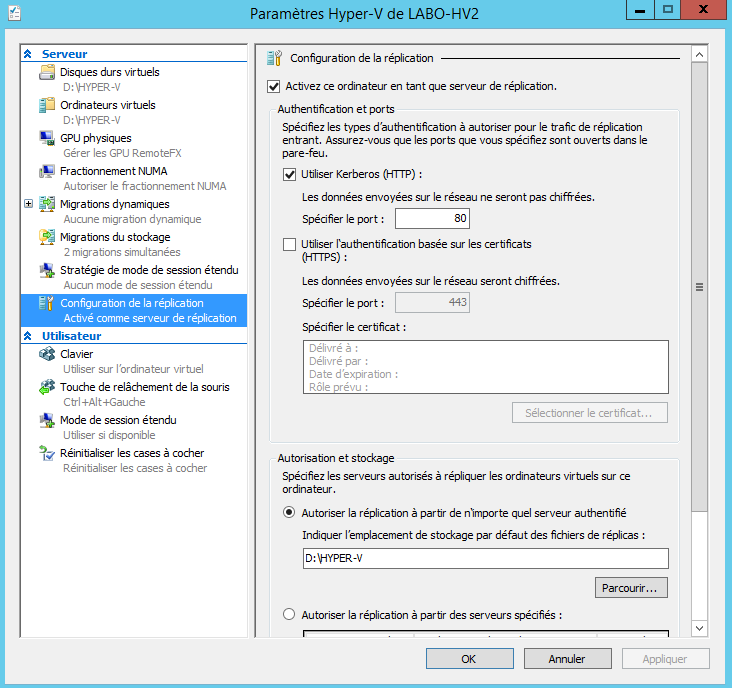
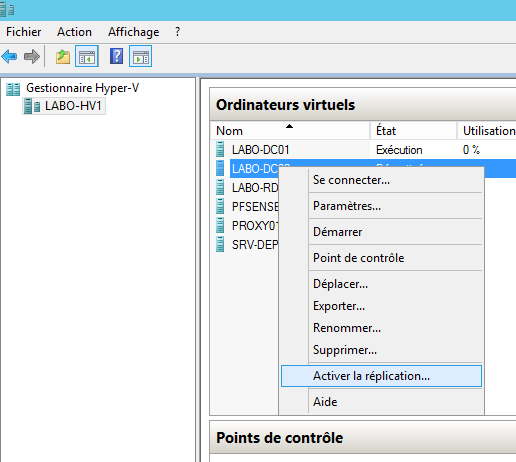
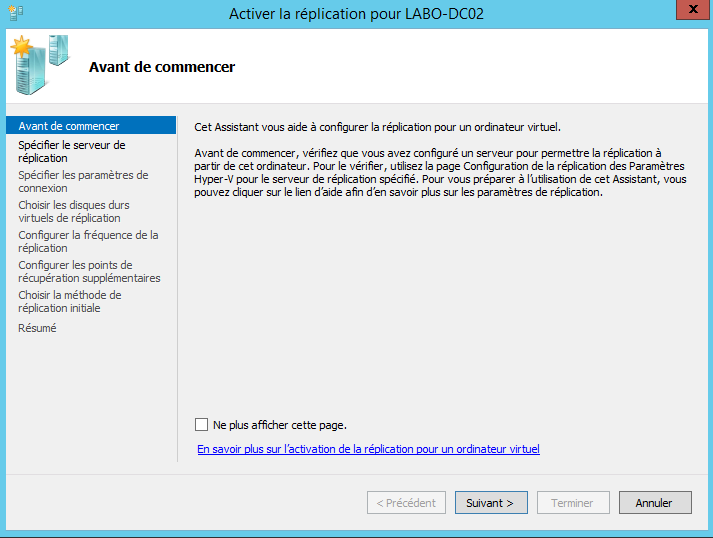
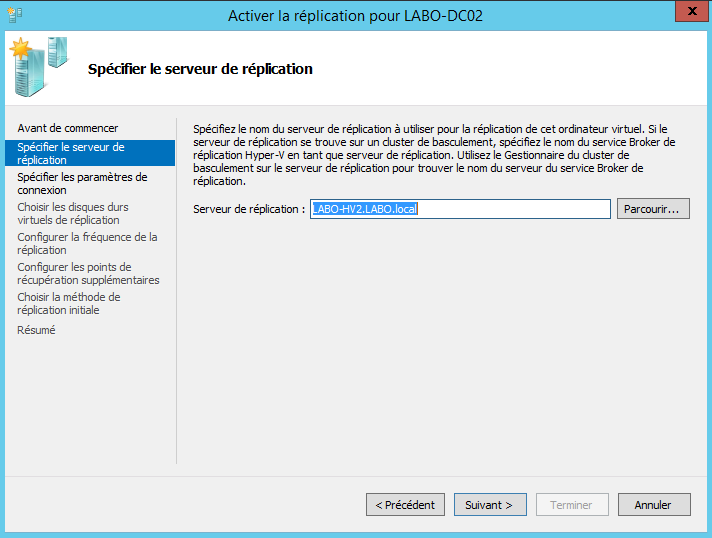
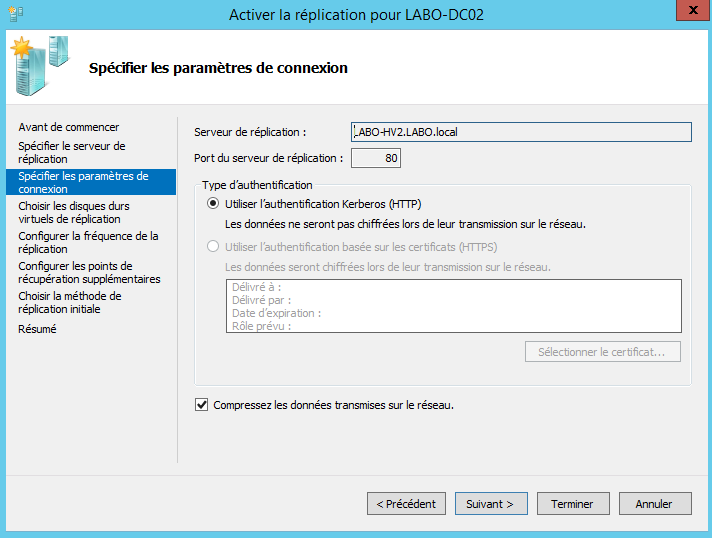
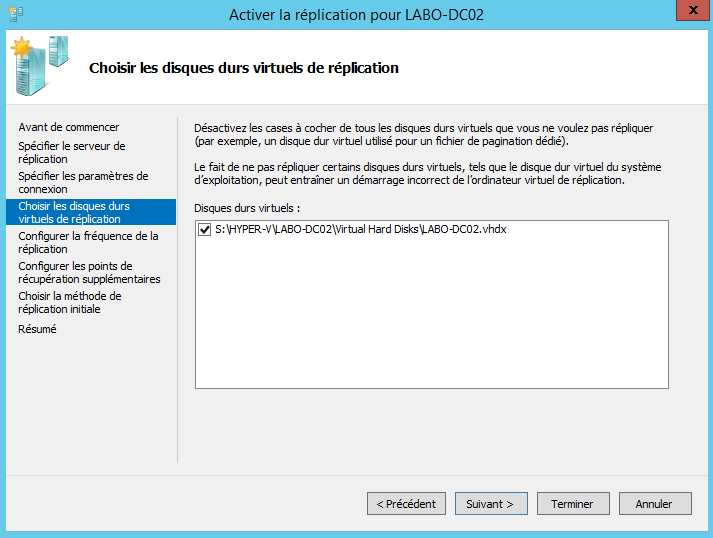
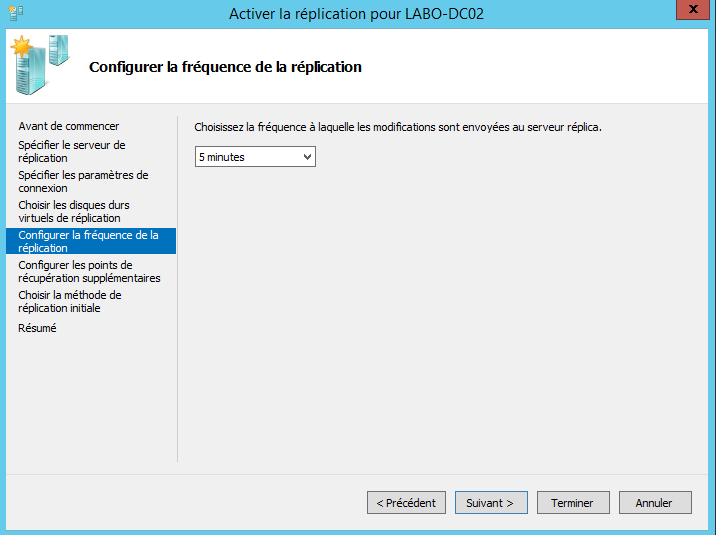
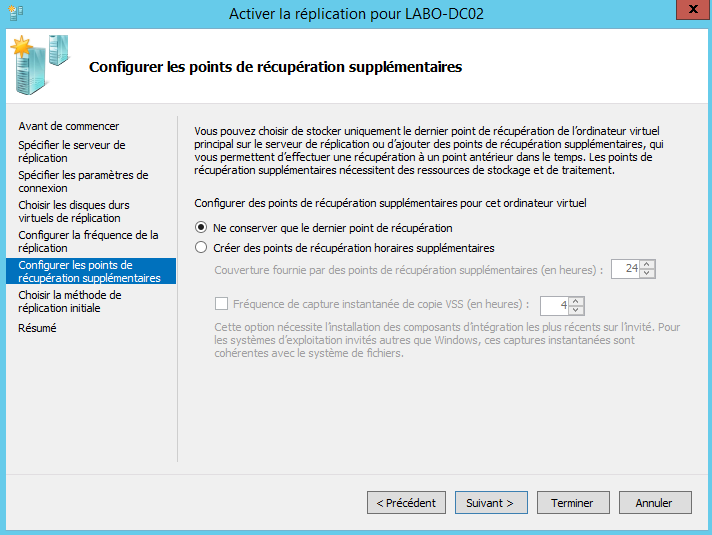
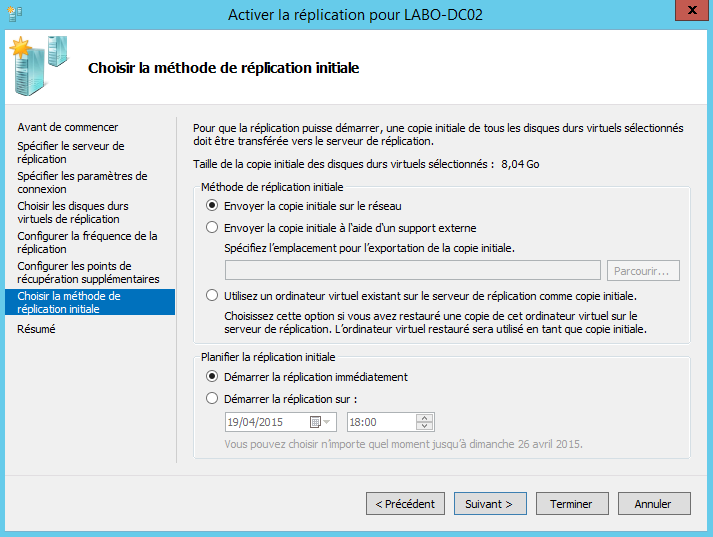
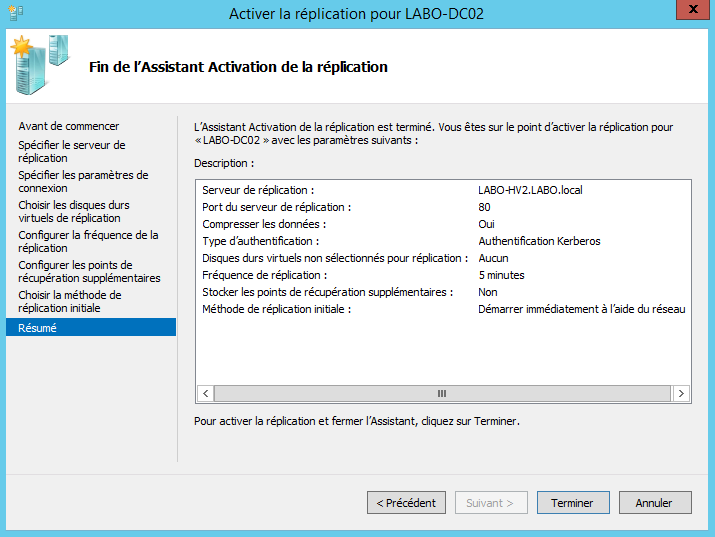
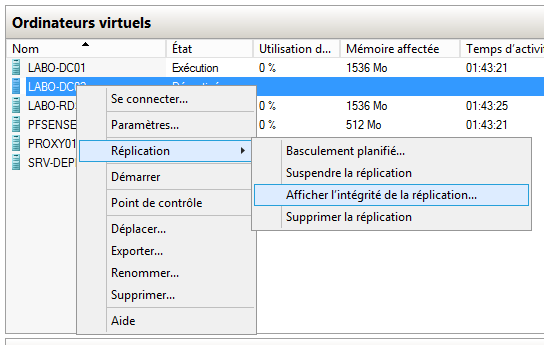
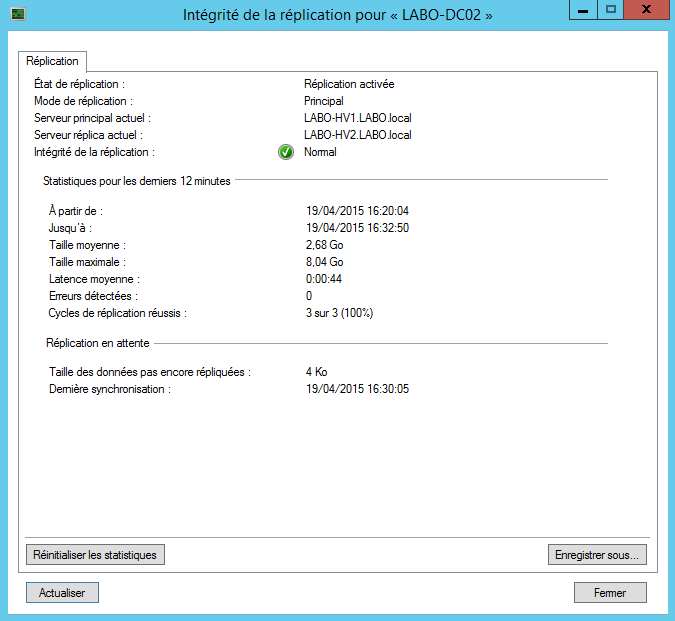
Excellent tuto, très utile.
J'aimerai savoir :
- l'état de la VM recevant le répliquat, dans l'exemple LABO-DC02 sur LABO-HV2, il me semble qu'elle devrait être Désactivée;
- Si la VM répliquat nécessite une licence Windows Server 2012 spécifique où si elle est couverte par la licence de la VM source (LABO-DC02 sur LABO-HV1) du fait que les 2 VM sont identiques et jamais en production simultanément ?...
Merci du retour :).
Dans mon exemple, la VM LABO-DC02 n’était pas encore démarrée, que ce soit sur LABO-HV1 ou LABO-HV2. Par contre, si la VM doit être en production, vu mon exemple, LABO-DC02 doit être activé sur LABO-HV1.
Pour la question du licensing, vous pouvez ne pas acquérir de licences supplémentaires si vous respectez ces conditions :
- Votre serveur de PRA (Plan de Reprise d’Activité) ne doit pas être dans le même cluster que votre production
- Si vous subissez un sinistre, vous pouvez démarrer vos réplications dans le cadre de votre Plan de Reprise d'activité
- Si vous utilisez votre serveur de PRA pendant une courte durée (pendant la période entourant le sinistre)
- SI vous souhaitez tester votre Plan de Reprise d'activité, vous ne pouvez réaliser qu'un test tous les 90 jours avec une durée de fonctionnement maximum de 1 semaine
- Une fois le sinistre fini, votre serveur de PRA ne doit plus être utilisé pour de la production
Pour le cas d'un cluster, les VMs peuvent changé d'hôte régulièrement, il est donc nécessaire de licencier en double (dans le cas d'un cluster de deux noeuds).
Je ne suis pas commercial, il est possible qu'il y ai encore quelques subtilité 🙂 ou que fasse erreur. SI quelqu'un à des précisions à ajouter ?